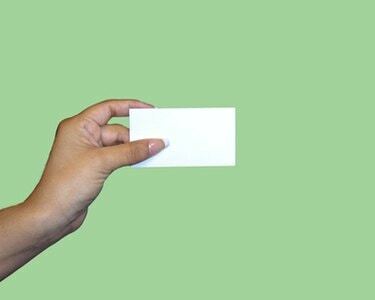
Navrhnite si vlastné vizitky v programe Microsoft Excel.
Ak ste zvyknutí používať tabuľkový softvér Microsoft Excel, aby vám počítal čísla, grafy a financie, nevylučujte tento program na iné použitie, ako je napríklad tvorba publikácií. Excel ponúka rovnaký druh funkcií ako ostatní partneri balíka Office na vytváranie a navrhovanie materiálov, ako sú vizitky. Použite Excel na vytvorenie vlastných kariet, aby ste mohli poskytnúť svoje kontaktné údaje potenciálnym novým zákazníkom a klientom.
Krok 1
Otvorte Excel, ktorý automaticky nastaví novú, prázdnu tabuľku na obrazovke. Kliknite na kartu "Vložiť" v hornej časti obrazovky.
Video dňa
Krok 2
Kliknite na tlačidlo "Textové pole" na paneli nástrojov/páse v hornej časti obrazovky. Ukážte kurzorom na tabuľku a všimnite si, že sa zmení na krížik hore nohami.
Krok 3
Stlačte a podržte ľavé tlačidlo myši a ťahaním kurzora vytvorte na obrazovke obdĺžnik; na veľkosti v tomto bode nezáleží. Kliknite pravým tlačidlom myši na obdĺžnik a vyberte „Formátovať tvar“.
Krok 4
Kliknite na možnosť „Veľkosť“ v ľavom stĺpci okna „Formátovať tvar“. Napíšte „3,5“ do poľa „Výška“ a „2“ do poľa „Šírka“.
Krok 5
Kliknite na tlačidlo "Vyplniť" a kliknite na ponuku "Farba". Kliknutím na jeden z malých farebných štvorčekov dodáte svojej vizitke farbu pozadia. Preskočte tento krok, aby farba pozadia zostala biela. Kliknutím na tlačidlo "Zavrieť" zatvoríte okno "Formátovať tvar" a vrátite sa na vizitku.
Krok 6
Kliknite do poľa s vizitkou a zadajte svoje meno, titul, spoločnosť, adresu, telefónne číslo a ďalšie informácie, ako je e-mailová adresa, webová stránka a otváracie hodiny.
Krok 7
Zvýraznite text, kliknite na kartu „Domov“ v hornej časti obrazovky a pomocou časti „Písmo“ na paneli s nástrojmi/pásom zmeňte písmo, veľkosť a farbu textu.
Krok 8
Ak chcete pridať obrázok digitálneho loga, kliknite na kartu „Vložiť“ v hornej časti obrazovky. Kliknite na tlačidlo "Obrázok" priamo pod ním. Prejdite na svoje logo a dvakrát kliknite na názov súboru. Logo sa zobrazí v tabuľke. Stlačte a podržte tlačidlo „Shift“ na klávesnici, uchopte roh loga a zmenšite ho na požadovanú veľkosť a potom ho presuňte na vizitku.
Krok 9
Kliknite na kartu „Súbor“, kliknite na „Uložiť ako“, zadajte názov súboru vizitky a uložte ho do počítača.



